PAKETINHALTE
- einem Loxone Zählerinterface IR Air für Ihren Energie AG Stromzähler
- einem Loxone Miniserver Go
- sowie zwei Loxone Smart Socket Air Funksteckdosen
Mit diesen Komponenten können Sie den von Ihnen produzierten Strom gezielt nutzen und Ihren Stromverbrauch optimieren. Dank intelligentem Energiemanagement werden Ihre Verbraucher, wie z.B. Waschmaschine, Geschirrspüler, E-Bike,… genau dann aktiviert bzw. geladen, wenn Stromüberschuss vorhanden ist.
Um Smart Power nutzen zu können, benötigen Sie
- einen kommunizierenden AMIS Zähler. Wenden Sie sich an das Energie AG Service Team um zu überprüfen, ob Smart Power mit Ihrem Zähler umgesetzt werden kann (0800 81 8000).
- einen Datenschlüssel von der Netz OÖ GmbH um die Kommunikation zwischen dem Zählerinterface IR Air und dem Loxone Miniserver zu gewährleisten. Der Schlüssel besteht aus einem Zahlencode und ist eine Sicherheitsmaßnahme, um Ihre Daten vor Fremdzugriffen zu schützen.
- einen Internetanschluss (auch über Tablet oder Smartphone möglich).
- einen Stromanschluss im Zählerkasten (kann nachgerüstet werden).
ACHTUNG: SMART POWER darf nur von entsprechenden Fachkräften installiert werden! Ihr Loxone Partner oder Fair Energy Partner hilft Ihnen bei der Inbetriebnahme und stellt bei Bedarf auch den Stromanschluss in Ihrem Zählerkasten her. Suchen Sie in der beigelegten Liste oder auf www.loxone.com/partner-finden nach einem Loxone Partner in Ihrer Nähe.
TECHNISCHE DATEN
MINISERVER GO
- Spannungsversorgung: 5 VDC (via Micro USB Connector)
- kompakte Bauform für Wandmontage
- Abmessungen: 90 x 90 x 20 mm
- Loxone OS Betriebssystem mit integriertem Webserver
- vollständig integrierte Air Base Extension mit interner Antenne
- Übertragungsfrequenz: 868 MHz (SRD Band Europe) / 915 MHz (ISM Band Region 2)
- Easy to Use Konfigurationssoftware im Lieferumfang enthalten
- Software zur Bedienung für PC, Browser und mobile Geräte inklusive
- LAN-Anschluss (LEDs ohne Funktion)
- Micro-SD Karten Einschub (bis zu 16 GB)
- Geringe Leistungsaufnahme: ca. 1,3 W
- Loxone Link
- Onboard Mikroprozessor und Speicher
- Stand-alone – keine zusätzlichen Server oder Hardware erforderlich
- Schutzart: IP20
- Umgebungstemperatur: 0 … 55 °C
- maximale relative Luftfeuchte 95 % (nicht kondensierend)
LOXONE ZÄHLERINTERFACE IR AIR
- Spannungsversorgung via Micro USB oder direkt mit 14-24 VDC
- Übertragungsfrequenz: 868 MHz (SRD Band Europe)
- Leistungsaufnahme: 90 mW bei 5 VDC
- Umgebungstemperatur: 0 … 55 °C
- bequeme Montage durch Magnet
- geeignet für AMIS Drehstromzähler der Netz Oberösterreich GmbH
SMART SOCKET AIR
- geeignet für Spannung von 85-265 VAC
- max. Schaltleistung: 16 A
- integrierte Messung von Energie (kWh), Leistung (kW) und Temperatur (-20 … 50 °C)
- Übertragungsfrequenz: 868 MHz (SRD Band Europe)
- Leistungsaufnahme: < 500 mW
- Schutzart: IP20
INBETRIEBNAHME MINISERVER GO
Der Miniserver Go ist das intelligente Herzstück in Ihrem Loxone Smart Home, das unter anderem die Kommunikation zwischen Stromzähler und Verbrauchern übernimmt. In den nächsten Schritten zeigen wir Ihnen, wie Sie den Loxone Miniserver Go anschließen und in Betrieb nehmen. Wir empfehlen, alle Loxone Air Geräte an ihrem vorgesehenen Montageort zu platzieren, bevor Sie mit der Konfiguration beginnen.
1. ANSCHLUSS UND MONTAGE DES LOXONE MINISERVERS
Zur Inbetriebnahme Ihres Miniserver Go gehen Sie wie folgt vor:
- 1. Montieren Sie Ihren Miniserver Go in der Nähe des Loxone Zählerinterface IR Air.
- 2. Verbinden Sie den Miniserver Go über den LAN-Anschluss mit Ihrem Netzwerk.
- 3. Prüfen Sie, ob die Micro SD Card im Miniserver Go eingesetzt ist.
- 4. Nach der Installation stecken Sie die Stromversorgung über den Micro USB Stecker an.

Zur Übersicht finden Sie hier alle Anschlüsse des Loxone Miniserver Go.
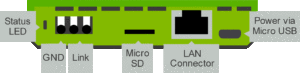
OPTIONAL: ANSCHLUSS VON EXTENSIONS AM LOXONE LINK
Mit den Loxone Extensions kann das Loxone System um weitere Schnittstellen und Funktionen erweitert werden:
- 1. Verbinden Sie den Loxone Link mit der ersten Extension.
- 2. Terminieren Sie den Loxone Link der letzten Extension mit 120 Ohm Widerstand.
- 3. Verbinden Sie den GND der Extensions mit GND des Miniserver Go.
Informationen zu unseren Extensions finden Sie hier.
Wir empfehlen, für die Erweiterung des Loxone Systems Ihren Loxone Partner zu kontaktieren.
2. KONFIGURATION DES LOXONE MINISERVERS
Der Miniserver Go wurde mit Ihrem Netzwerk verbunden und die Spannungsversorgung wurde aktiviert. Der Miniserver bootet von der eingesteckten Micro SD-Karte, auf der sich das Loxone Betriebssystem und alle Daten befinden. Der Miniserver bekommt nun automatisch eine IP Adresse vom Router (DHCP Server) zugewiesen.
Wichtig ist, dass auch Ihr Computer mit demselben Netzwerk verbunden ist, damit Sie die bequeme Miniserver-Suche nutzen können.
Zur Inbetriebnahme benötigen Sie unsere kostenlose Konfigurationssoftware Loxone Config für Windows. Laden Sie diese hier herunter. Bitte installieren Sie anschließend Loxone Config auf Ihrem PC.
2.1 Miniserver Suche in Loxone Config
Im Menü „Mein Projekt“ finden Sie nun den Button „Verbinden“ und im Drop-Down Menü „Suchen“. Mit einem Klick auf den Button wird das gesamte Netzwerk nach einem Miniserver durchsucht. Die gefundenen Geräte werden im „Suchergebnisse“ Fenster mit Hostname, IP-Adresse, Seriennummer und Firmware Version gelistet.
Im Beispiel sehen Sie einen Loxone Miniserver mit dem Hostnamen MS00A0, die IP-Adresse 10.7.11.15, die Seriennummer EEE0005800A0 mit der Firmware Version 8.0.7.19 (Abb. 4). Außerdem wird die im Miniserver Go integrierte Air Base Extension angezeigt. Die Air Base Extension bildet die Schnittstelle zwischen dem Miniserver und der Loxone Air Funktechnologie.
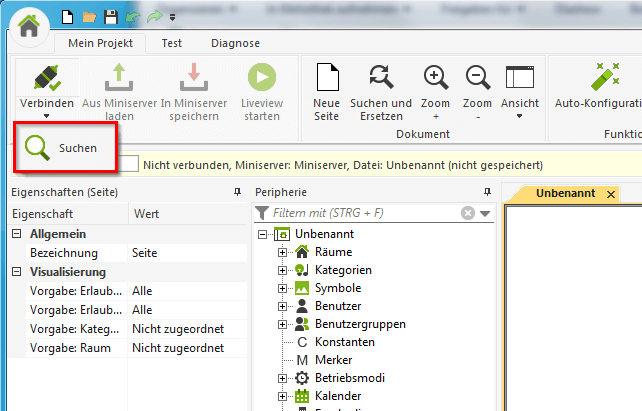

2.2 Verbindung mit dem Miniserver Go herstellen
Um sich mit dem gefundenen Miniserver zu verbinden, klicken Sie doppelt auf die Zeile im Suchfenster. Geben Sie anschließend Benutzername und Passwort ein. (default: admin / admin)
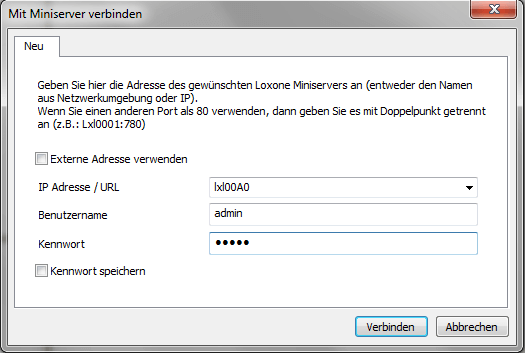
Wie in der Statusleiste zu sehen ist, sind Sie nun mit Ihrem Miniserver verbunden (Abb. 6).
Weitere Informationen zum Miniserver Go finden Sie hier.
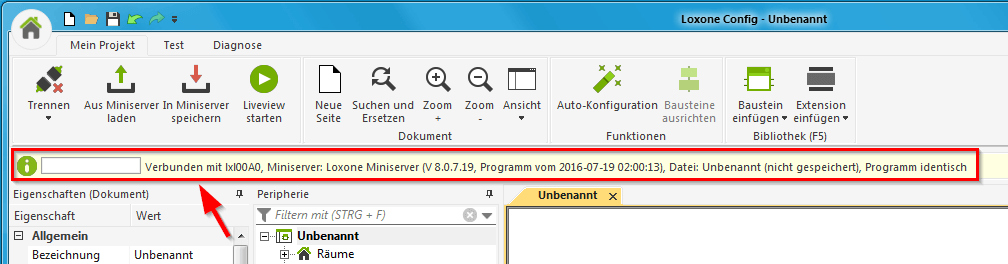
2.3 Standardpasswort ändern
Aus Sicherheitsgründen empfehlen wir Ihnen, ein persönliches Passwort einzurichten. Im Peripherie-Fenster können Sie unter „Benutzer“ das Passwort ändern.
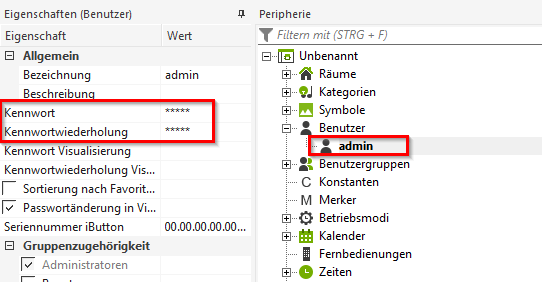
2.4 Miniserver registrieren
Registrieren Sie Ihren Miniserver und erhalten Sie Informationen zu Neuerungen und Updates aus erster Hand! Loggen Sie sich dafür hier ein und geben Sie die Seriennummer Ihres Miniservers unter „Meine Produkte“ ein.
INBETRIEBNAHME
LOXONE ZÄHLERINTERFACE IR AIR
1. MONTAGE UND ANSCHLUSS DES ZÄHLERINTERFACE IR AIR
Das Zählerinterface IR Air kann entweder via Micro USB oder direkt mit einer Spannung zwischen 14 und 24V DC versorgt werden. Nachdem der Anschluss erfolgt ist, wird das Zählerinterface IR Air bequem per Magnet auf den Energie AG Zähler montiert. Um eine stabile Verbindung mit dem Zähler gewährleisten zu können, sollte das Gerät so befestigt werden, dass der USB Anschluss nach unten zeigt und man den Loxone Schriftzug am Gehäuse lesen kann.

2. ZÄHLERINTERFACE IR AIR EINLERNEN
Damit das Zählerinterface IR Air eingelernt werden kann, muss dieser zunächst in den Lernmodus versetzt werden. Bei Erstinbetriebnahme passiert dies automatisch. Sobald sich das Gerät im Lernmodus befindet, blinken die Status LEDs abwechselnd rot-grün-gelb. Schalten Sie in Loxone Config den Air Monitor ein. Klicken Sie dazu im Peripherie-Baum auf die Air Base Extension und anschließend auf den Button „Air Monitor“.
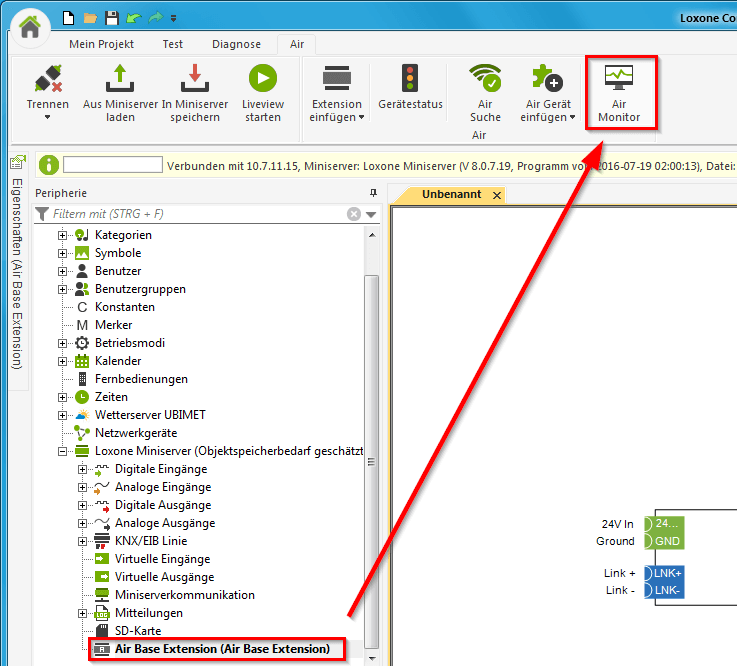
Als nächstes klicken Sie im Lernmonitor auf „Suche starten“. Es werden nun alle Air Geräte gelistet, die sich im Lernmodus befinden.

Markieren Sie nun das jeweilige Gerät, geben den Montageort ein, wählen einen Raum aus und klicken abschließend auf „Gerät erstellen“.


3. EINGABE DES AES KEYS
Damit Daten vom Zähler empfangen werden können, müssen Sie Ihren individuellen AES Key in den Eigenschaften des Zählerinterface IR Air eingeben. Ihren persönlichen AES Key können Sie hier anfordern.
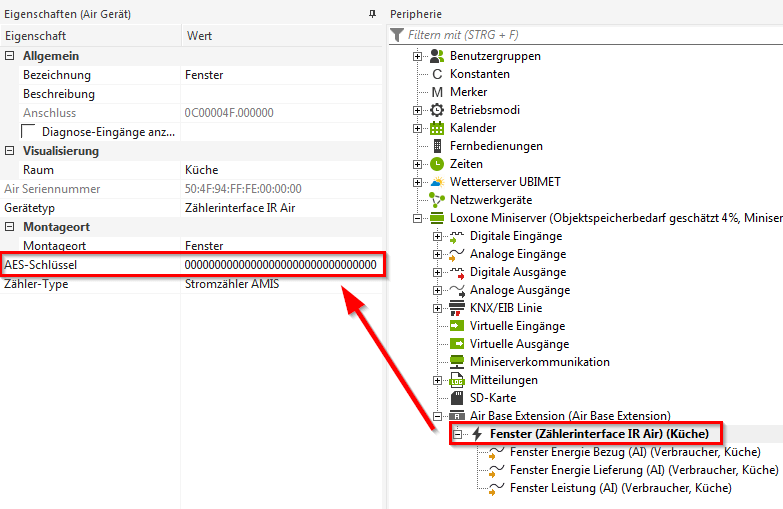
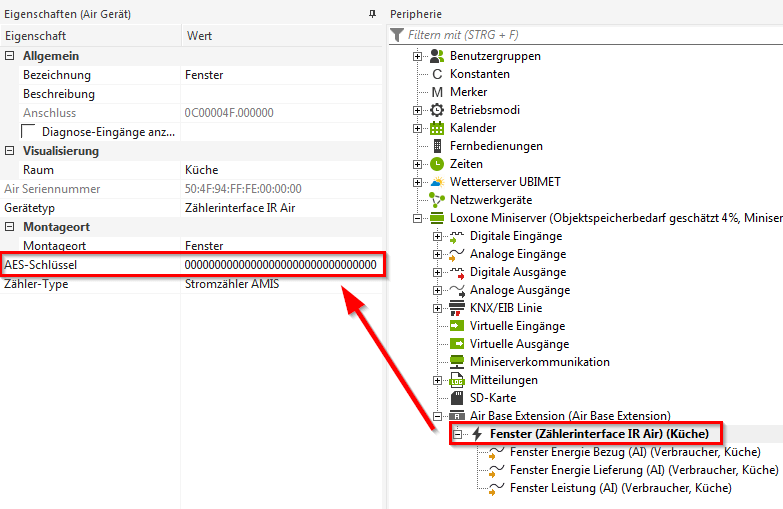
INBETRIEBNAHME SMART SOCKET AIR
Die Smart Socket Air, die intelligente Steckdose, schaltet Verbraucher genau dann ein, wenn Sie Ihren eigenen Strom produzieren. Nachfolgend finden Sie die notwendigen Schritte für die Inbetriebnahme Ihrer Smart Socket Air.
SMART SOCKET AIR EINLERNEN
Damit die Smart Socket Air eingelernt werden kann, muss sie zunächst in den Lernmodus versetzt werden. Bei Erstinbetriebnahme passiert dies automatisch. Sobald sich das Gerät im Lernmodus befindet, blinken die Status LEDs abwechselnd rot-grün-gelb.
Schalten Sie in Loxone Config den Air Monitor ein. Klicken Sie dazu im Peripherie-Baum auf die Air Base Extension und klicken Sie anschließend auf den Button „Air Monitor“.
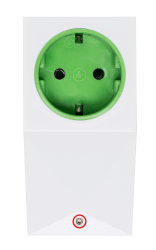
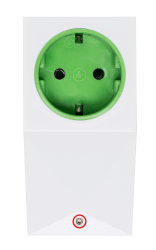



Als nächstes klicken Sie im Lernmonitor auf „Suche starten“. Es werden nun alle Air Geräte gelistet, die sich im Lernmodus befinden.



Markieren Sie nun das jeweilige Gerät, geben den Montageort ein, wählen einen Raum aus und klicken abschließend auf „Gerät erstellen“.


FEATURES DER SMART SOCKET AIR
Neben dem digitalen Schaltausgang verfügt die Smart Socket Air über eine Temperaturmessung (-20°C bis 50°C) sowie eine integrierte Energie- und Leistungsmessung.
Die Einlerntaste fungiert nach dem Einlernen als digitaler Eingang, welcher ebenfalls im Peripherie-Baum zu finden ist.
Mehr zum Thema Smart Socket Air finden Sie hier.
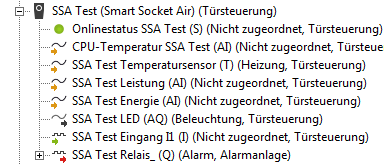
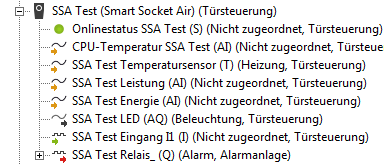
GRUNDLAGEN DER PROGRAMMIERUNG IN LOXONE CONFIG
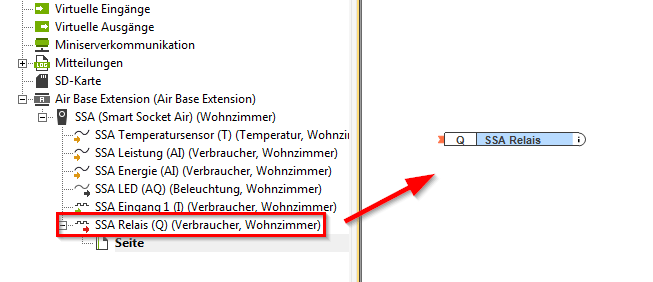
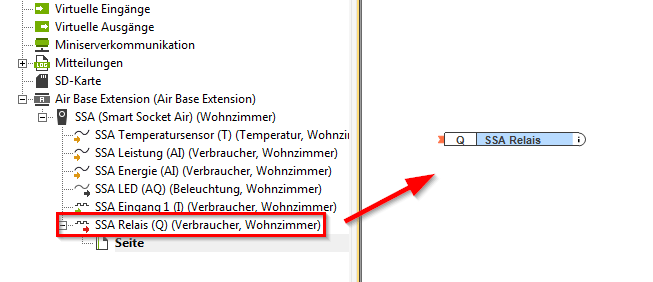
Die jeweilige Funktion der Smart Socket Air kann mit der Loxone Config Software konfiguriert werden. Dabei werden vordefinierte Bausteine auf die Seite eingefügt und mit Linien verbunden.
Die Ein- und Ausgänge (z.B. von der Smart Socket Air) können per Drag and Drop vom Peripherie-Baum auf die Programmierseite gezogen werden.
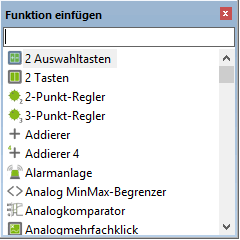
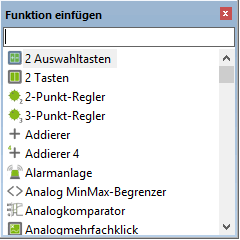
Um einen Baustein einzufügen, betätigen Sie die Taste „F5“. Anschließend erscheint ein Suchfenster, in dem alle Bausteine gelistet werden.
Alternativ können Sie die Programmbausteine auch über den Menüpunkt „Mein Projekt“ einfügen, wo alle Bausteine nach verschiedenen Kategorien (z.B. Allgemein, Zähler, Analog, …) sortiert sind.
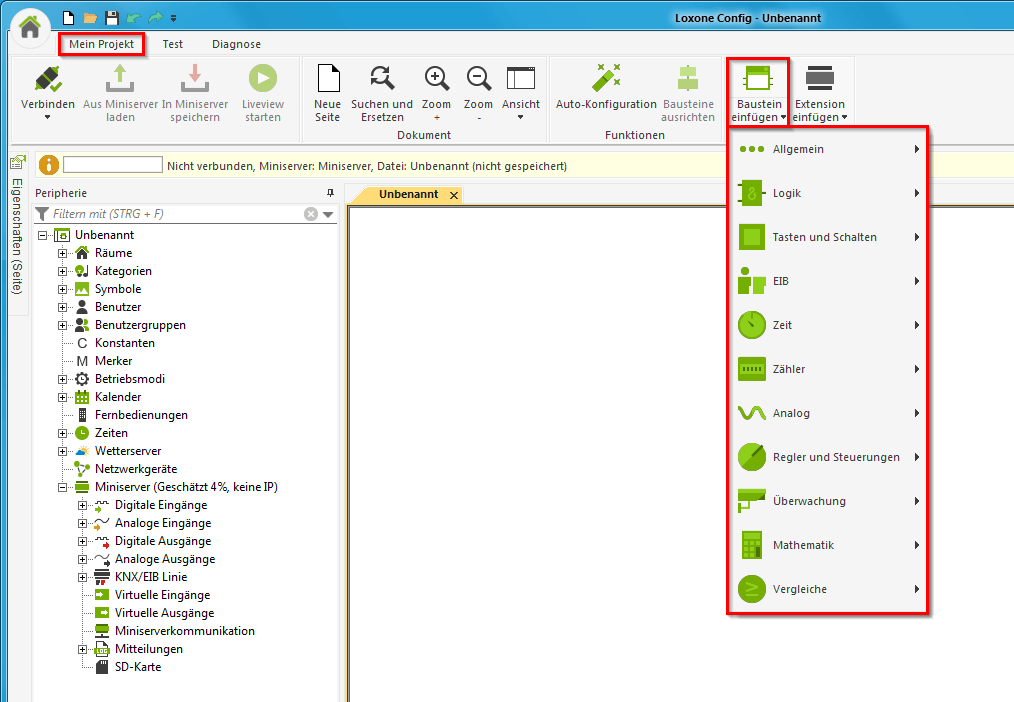
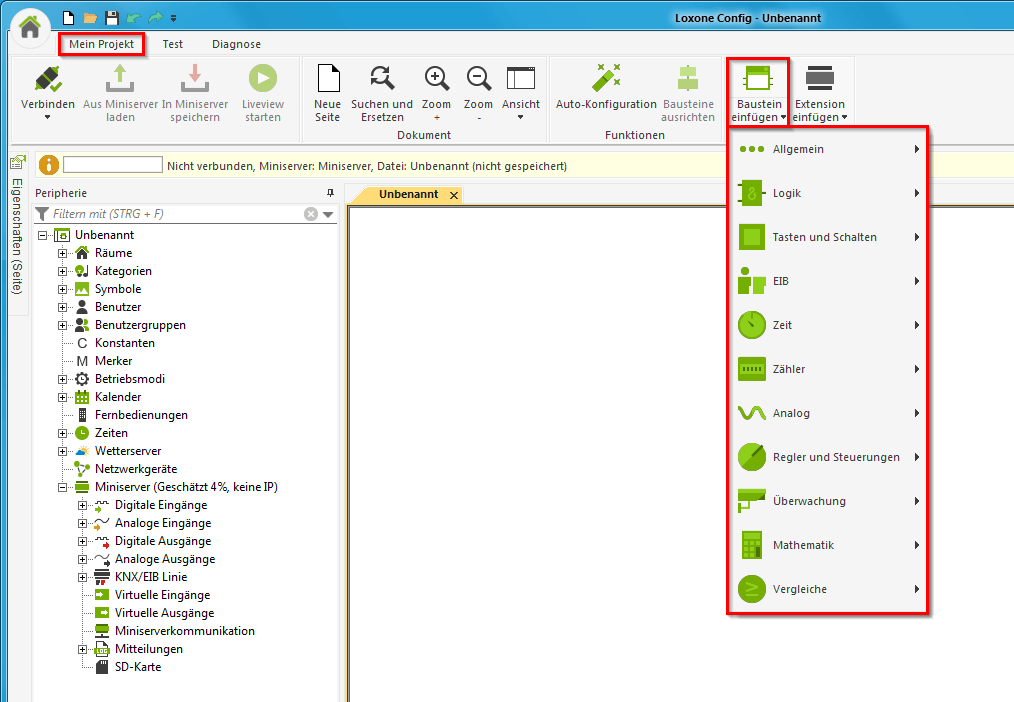
PROGRAMMBEISPIEL: ENERGIEMESSUNG EINER SMART SOCKET AIR
Um die gemessene Energie der Smart Socket Air zu erfassen, verbinden Sie den Energie- und den Leistungsseingang der Smart Socket Air mit dem Verbrauchszählerbaustein.
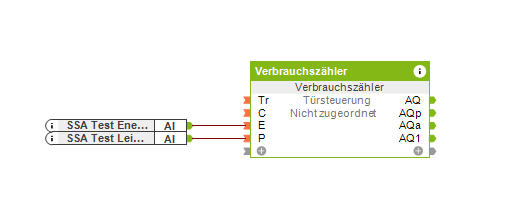
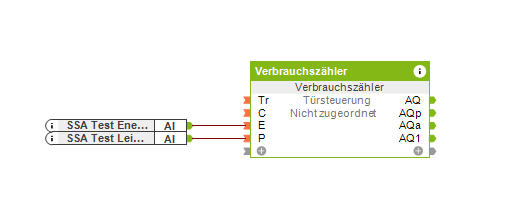
Damit eine Statistik aufgezeichnet wird und Sie diese auch über die Visualisierung auf Ihrem Smartphone oder über den Webbrowser abrufen können, markieren Sie zunächst den Programmbaustein. In den Eigenschaften aktivieren Sie nun die Checkbox „Statistik”. Damit der Verbrauchszähler visualisiert wird, aktivieren Sie auch die Checkbox „Verwenden” im Abschnitt Visualisierung. Um Ordnung zu halten, wird dem Baustein jetzt auch noch eine Kategorie und ein Raum zugewiesen.
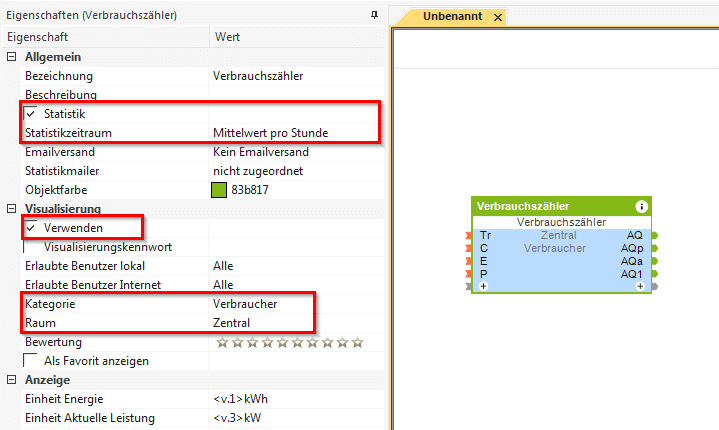
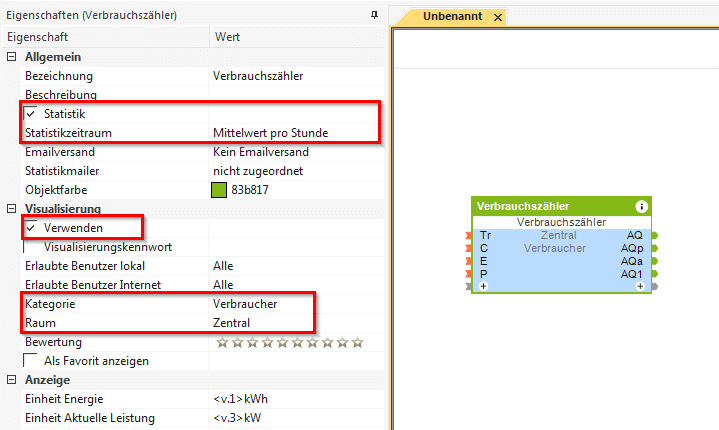


Nach der Programmierung muss das Programm noch zum Miniserver übertragen werden. Klicken Sie dazu auf die Schaltfläche „In Miniserver speichern”.
Bei allen Bausteinen finden Sie rechts oben das „i”-Symbol. Durch einen Klick darauf öffnet sich eine kurze Beschreibung. Eine ausführliche Dokumentation finden Sie in der Loxone Online Hilfe, erreichbar über den Link „Online-Hilfe” oder hier.
Weitere hilfreiche Videos und Musterprogrammierungen finden Sie hier.
EINSATZBEISPIELE DES SMART POWER PAKETS
Optimal ist der Einsatz in Verbindung mit Photovoltaik-Anlagen. Mit dem SMART POWER Paket nutzen Sie selbst produzierte Energie auch selbst und erhöhen gezielt den Eigenverbrauch. Ihre Photovoltaik-Anlage amortisiert sich so am schnellsten.
BEISPIEL 1: WASCHMASCHINE
In der Praxis
Durch die Taste (Lerntaste) an der Smart Socket Air können Sie die Steckdose, an der die Waschmaschine angeschlossen ist, einschalten. Starten Sie nun das gewünschte Waschprogramm. Der Miniserver schaltet die Waschmaschine nach Ablauf der Aktivierungsdauer aus, sofern kein Energieüberschuss vorhanden ist. Sobald ein Energieüberschuss vorhanden ist, wird die Smart Socket Air aktiviert, und die Waschmaschine setzt das Waschprogramm fort. Ist der sofortige Durchlauf des Waschprogramms gewünscht, drücken Sie erneut auf die Taste.
In der Programmierung
Die Umsetzung dieser Funktion in der Programmierung finden Sie in unserem Musterbeispiel.
BEISPIEL 2: ELEKTROAUTO ODER E-BIKE LADEN
In der Praxis
Das Ladekabel Ihres E-Fahrzeugs wird in die Smart Socket Air eingesteckt. Wird das E-Fahrzeug nicht benötigt, wird der Ladevorgang der Fahrzeugbatterie bei Energieüberschuss gestartet bzw. auf jeden Fall noch vor Mitternacht. Soll der Ladevorgang sofort beginnen, so können Sie diesen bequem durch einen Tastendruck an der Smart Socket Air starten.
In der Programmierung
Details zur Programmierung finden Sie in unserem Musterbeispiel.
AIR GERÄTE ERSETZEN
Damit Ihre Air Geräte im Dokument eingelernt werden können, müssen diese zunächst in den Lernmodus versetzt werden. Bei Erstinbetriebnahme passiert dies automatisch. Sobald sich ein Gerät im Lernmodus befindet, blinken die Status LEDs abwechselnd rot-grün-gelb. Schalten Sie in Loxone Config den Air Monitor ein. Klicken Sie dazu im Peripherie-Baum auf die Air Base Extension und klicken Sie anschließend auf den Button „Air Monitor“.



Als nächstes klicken Sie im Lernmonitor auf „Suche starten“. Es werden nun alle Air Geräte gelistet, die sich im Lernmodus befinden.


Markieren Sie nun das jeweilige Gerät, wählen das zu ersetzende Gerät aus dem Drop-Down Menü aus und klicken Sie abschließend auf „Gerät ersetzen“.


Die Seriennummer des Gerätes in der Programmierung wurde nun mit der tatsächlichen Seriennummer von Ihrem Gerät überschrieben. Führen Sie diesen Vorgang für beide Smart Socket Air und für das Zählerinterface durch.
VISUALISIEREN SIE
STROMPRODUKTION UND VERBRAUCH
In den nächsten Schritten zeigen wir Ihnen, wie Sie die Loxone App in Betrieb nehmen und auch aus der Ferne auf Ihr Zuhause zugreifen können.
1. INBETRIEBNAHME IHRER LOXONE APP
Schritt 1: Loxone App Download
Laden Sie kostenlos die Loxone App herunter und installieren Sie sie auf Ihrem iOS oder Android Gerät.
Diese können Sie für
- iPhone und iPad im AppStore für iOS
- für Android Geräte im Playstore oder hier
direkt herunterladen.
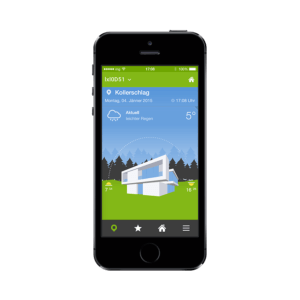
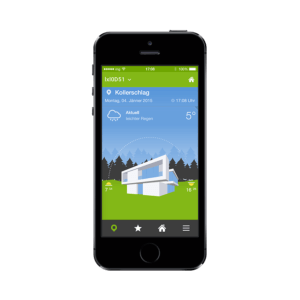
Schritt 2: Start der Loxone App
- Öffnen Sie die Loxone App und klicken Sie auf „Miniserver hinzufügen”.
- Wählen Sie anschließend die Suchfunktion aus.
- Der im Netzwerk verfügbare Miniserver wird gelistet. Wählen Sie den gefundenen Miniserver aus, um zur Anmeldung zu gelangen.
- Verbinden Sie sich mit Ihrem Miniserver und geben Sie Ihre Zugangsdaten ein. Standardmäßig sind folgende Zugangsdaten gesetzt:
Benutzername: admin
Passwort: admin
Geben Sie diese Benutzerdaten ein und klicken Sie auf “Verbindung herstellen”.
Nun wird die Visualisierung geladen.
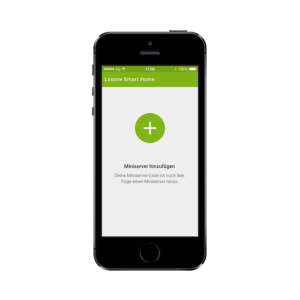
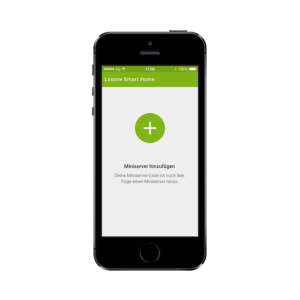
1. Öffnen Sie die Loxone App und klicken Sie auf „Miniserver hinzufügen”.
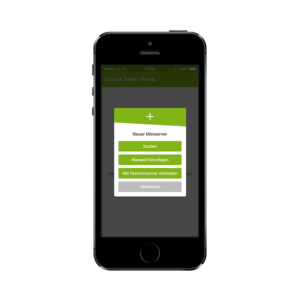
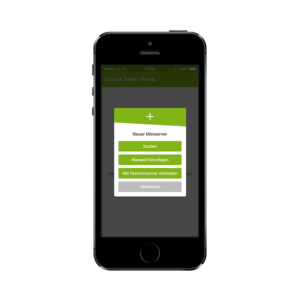
2. Wählen Sie anschließend die Suchfunktion aus.
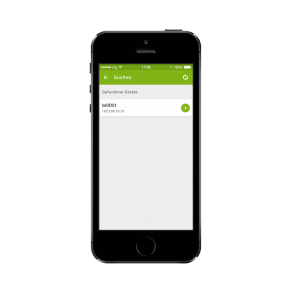
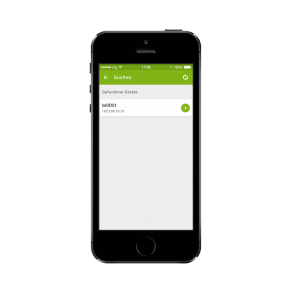
3. Der im Netzwerk verfügbare Miniserver wird gelistet. Wählen Sie den gefundenen Miniserver aus, um zur Anmeldung zu gelangen.
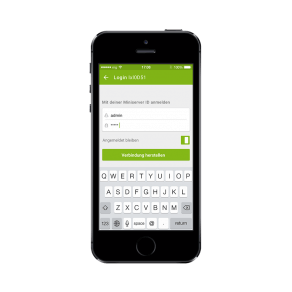
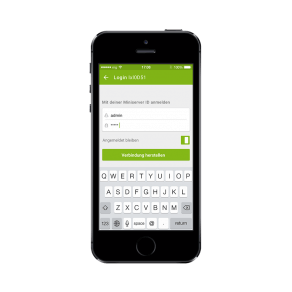
4. Verbinden Sie sich mit Ihrem Miniserver und geben Sie Ihre Zugangsdaten ein. Standardmäßig sind folgende Zugangsdaten gesetzt:
Benutzername: admin
Passwort: admin
Geben Sie diese Benutzerdaten ein und klicken Sie auf “Verbindung herstellen”. Nun wird die Visualisierung geladen.
2. VISUALISIERUNG DER LOXONE SMART HOME FEATURES
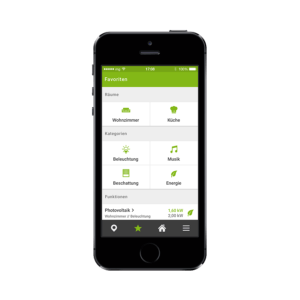
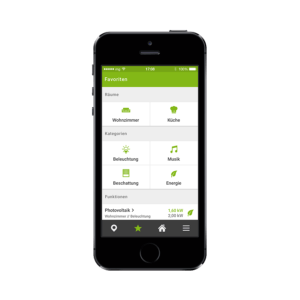
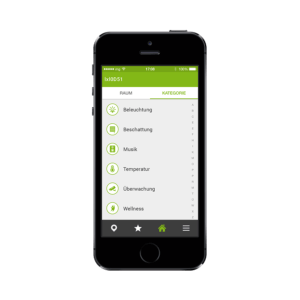
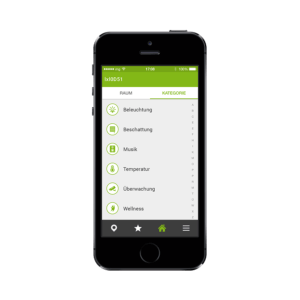
1. Auf der Favoriten Seite finden Sie die wichtigsten Räume, Kategorien und Funktionen.
2. In der Kategorie-Ansicht finden Sie alle Ihre in der Loxone Config angelegten Kategorien.
3. FERNZUGRIFF EINRICHTEN
Damit Ihr Miniserver auch von der Ferne erreichbar ist, muss auf Ihrem Netzwerkrouter ein Portforwarding eingerichtet werden.
Mehr Infos gibt es dazu hier.
ANLEITUNG ZUR INBETRIEBNAHME & MUSTERDATEI
In diesem Video zeigen wir Ihnen die Inbetriebnahme des Smart Power Pakets und die Umsetzung von Einsatzbeispielen. Bitte beachten Sie, dass Smart Power nur von entsprechenden Fachkräften installiert werden darf! Ihr Loxone Partner oder Fair Energy Partner steht Ihnen hier gerne zur Verfügung.
Die Programmierung ist bereits einsatzbereit. Es müssen nur noch die Seriennummern der Air Geräte angepasst werden. Dies ist durch die „Gerät ersetzen“ Funktion im Air Monitor jedoch kein erheblicher Aufwand.
HÄUFIG GESTELLTE FRAGEN
MEIN MINISERVER UND DAS ZÄHLERINTERFACE IR AIR KOMMUNIZIEREN NICHT MITEINANDER. WIE KANN ICH EINE VERBINDUNG HERSTELLEN?
Wurde der Miniserver Go nicht in unmittelbarer Nähe zum Zählerinterface IR Air installiert oder wurde die Platzierung eines der beiden Geräte geändert, empfehlen wir einen Neustart von Miniserver Go und dem Zählerinterface IR Air.
Trennen Sie die Stromverbindung des Miniserver Go und des Zählerinterface IR Air. Stellen Sie zunächst die Stromversorung des Miniserver Go wieder her, danach jene des Zählerinterface IR Air. Der Miniserver Go baut eine neue Verbindung zum Zählerinterface auf.
DIE STATUS-LED MEINES MINISERVER GO BLINKT WEISS. WAS BEDEUTET DAS?
Das Miniserver Dokument hat einen Fehler. Trennen Sie die Stromversorgung und starten Sie Ihren Miniserver neu.
DIE STATUS-LED MEINER SMART SOCKET AIR ODER MEINES ZÄHLERINTERFACE IR AIR BLINKT ORANGE. WAS BEDEUTET DAS?
Es besteht keine Verbindung zum Miniserver. Stecken Sie das Gerät aus und neu ein.
WAS MACHE ICH, WENN ICH MICH NICHT MIT MEINEM MINISERVER VERBINDEN KANN?
Überprüfen Sie
- den korrekten Anschluss der Stromversorgung und des LAN-Kabel am Miniserver.
- ob Ihr Miniserver in der Netzwerkumgebung sichtbar ist.
- die IP Adresse Ihres Miniservers. Diese muss in demselben Adressbereich Ihres Routers liegen.
WAS MACHE ICH, WENN ICH MEINEN MINISERVER IN LOXONE CONFIG NICHT FINDE?
Verbindungsprobleme werden oft durch die Firewall oder Virenschutz verursacht. Deaktivieren Sie diese bei Problemen und suchen Sie erneut.
MEINE SMART SOCKET AIR BEFINDET SICH IM LERNMODUS. WARUM FINDE ICH DIESE IN LOXONE CONFIG NICHT?
Aktivieren Sie den Air Monitor. Klicken Sie dazu im Peripherie-Baum auf die Air Base Extension und klicken Sie anschließend auf den Button „Air Monitor”.
WO FINDE ICH DIE SERIENNUMMER VON MEINEM MINISERVER GO?
Die Seriennummer (MAC-Adresse) ist am Aufkleber auf der Rückseite des Miniservers zu finden.
Bei weiteren Fragen kontaktieren Sie bitte unseren Support unter 07287 7070-111 oder hier.